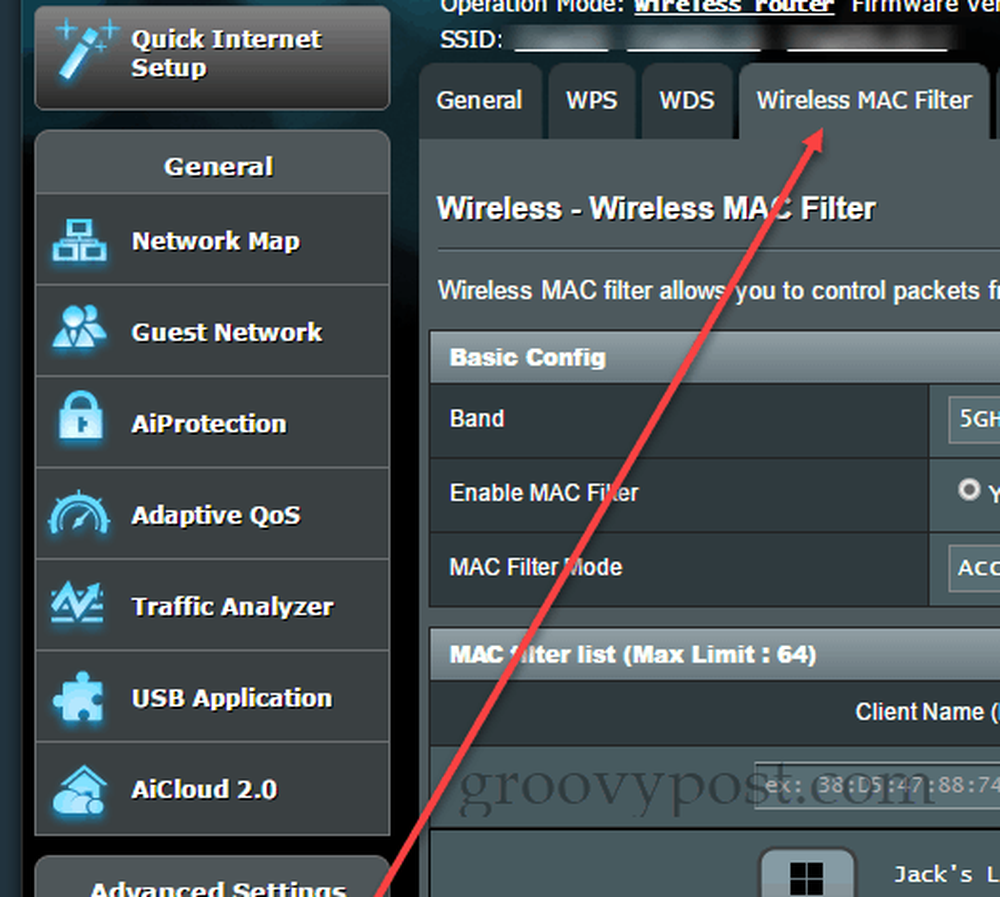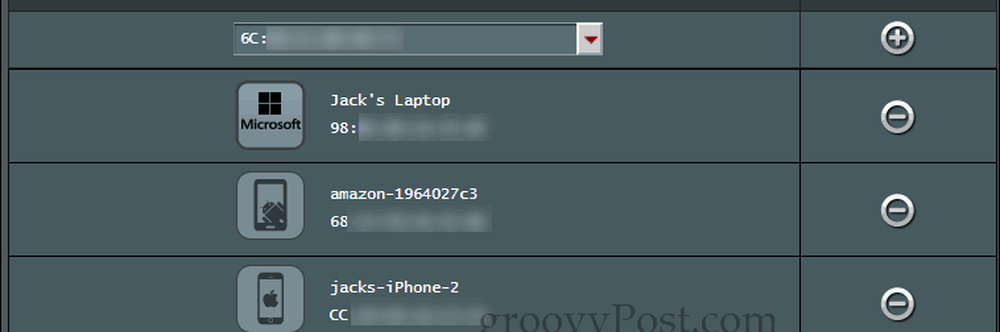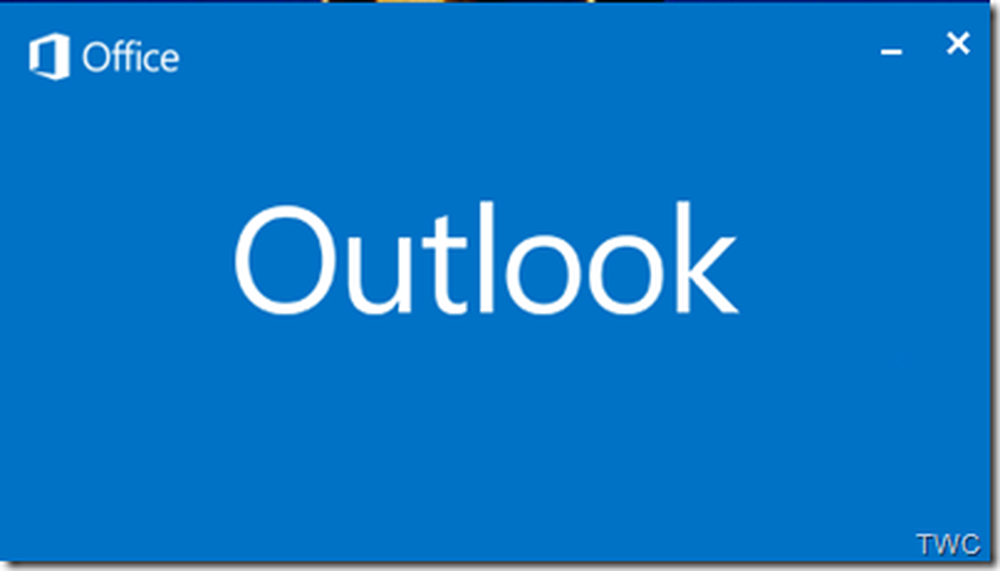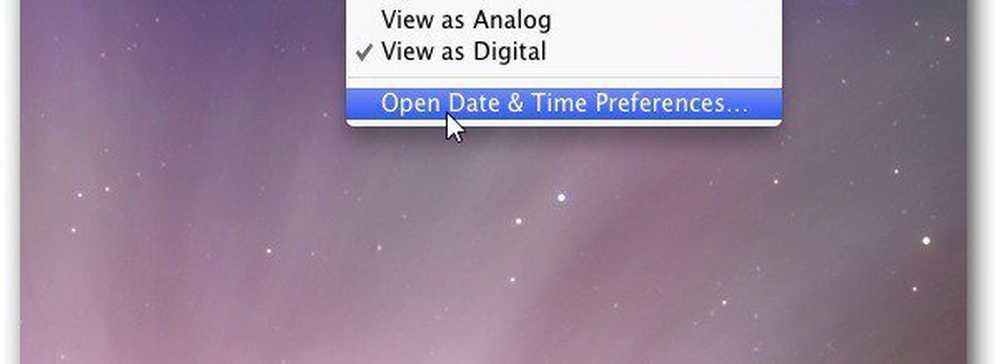MAC-filterblokken op uw draadloze netwerk [ASUS-routers]

Als het op je netwerk praat, inclusief draadloze netwerken, heeft het een uniek MAC-adres dat nooit veranderingen.
Op een ASUS-router hebt u twee opties voor het gebruik van MAC-filtering.
- Aanvaarden modus is een witte lijst. U geeft aan welke apparaten mogen verbinden. Alle anderen zijn geblokkeerd.
- afwijzen modus is een zwarte lijst. U geeft op welke apparaten dat zijn niet toegestaan om verbinding te maken. Alle anderen kunnen het netwerk gebruiken.
Een witte lijst is het veiligst, maar er is meer praktijkgericht beheer voor nodig en u moet een uitgebreid overzicht hebben van alle apparaten die verbinding maken met uw draadloze router. Als u iets vergeet, bijvoorbeeld een Blu-ray-speler, een thermostaat of een webcam, werkt dit niet.
Als het een tijdje geleden is dat je je MAC-filterwhitelist hebt geconfigureerd en je problemen hebt met een nieuw apparaat, is het gemakkelijk om de extra stap te vergeten om het nieuwe MAC-adres aan je filterregels toe te voegen. Persoonlijk adviseer ik een witte lijst voor een aparte band die je hebt ingesteld voor kinderen of frequente bezoekers. Dit kan worden gebruikt in plaats van of in aanvulling op een draadloos gastnetwerk.
Om eerlijk te zijn, ik weet niet zeker waarvoor je een zwarte lijst zou gebruiken, dat kun je ook niet doen met een wachtwoord vanuit een beveiligingsstandpunt. Voor ouderlijk toezicht kan een zwarte lijst u helpen internettoegang op een laptop mogelijk te maken, maar niet op een gameconsole die ik denk?
Dit is wat u doet om ofwel draadloze MAC-filtering in te stellen in de acceptatiemodus of de afwijzingsmodus op een Asus Router.
- Meld u aan bij uw router door naar http://router.asus.com te gaan
- Ga naar Draadloze en dan Draadloze MAC-filter.
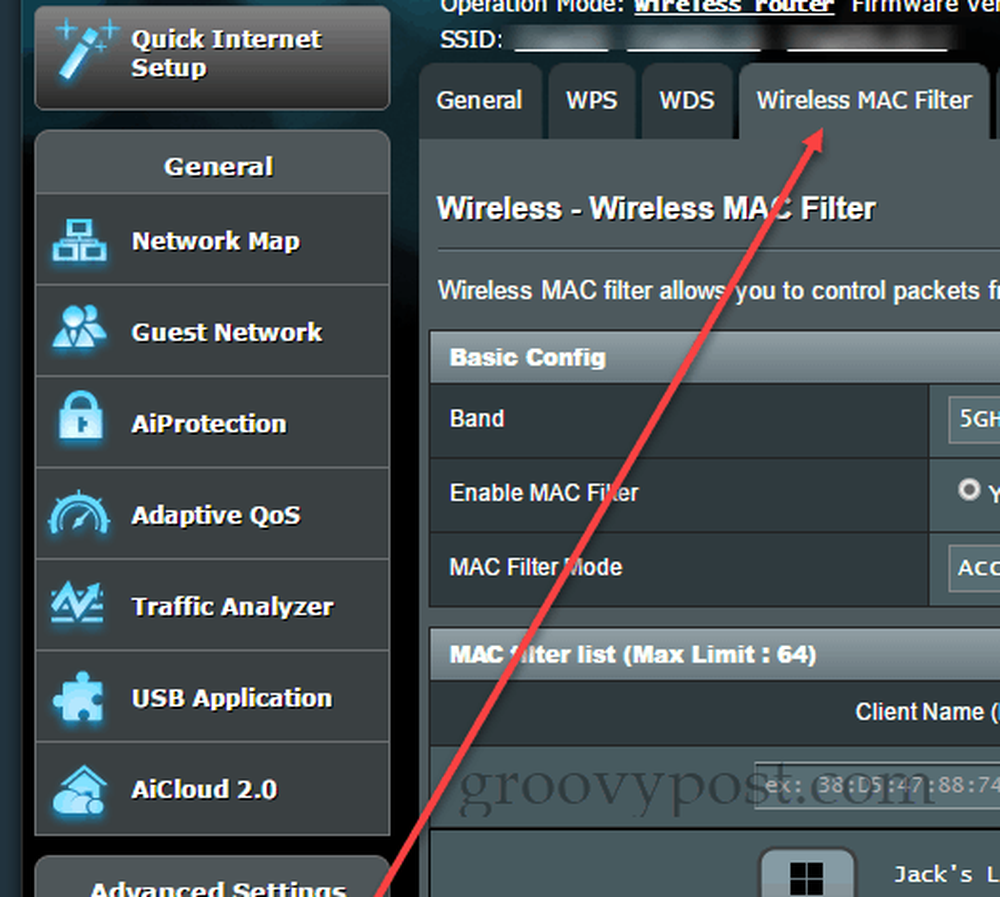
- Selecteer een band als u een multi-bandrouter hebt.
- kiezen Ja voor "Mac-filter inschakelen".
- Kies een Mac-filtermodus: accepteer (witte lijst) of Weigeren (zwarte lijst)

- Kies in het volgende venster een apparaat uit de kolom Client Name (MAC-adres). Als u het apparaat al op het netwerk hebt aangesloten, wordt dit automatisch in de lijst weergegeven. Anders moet u het MAC-adres handmatig invoeren.
- Klik op het plusteken in de kolom Toevoegen / Verwijderen
- Klik op Toepassen.
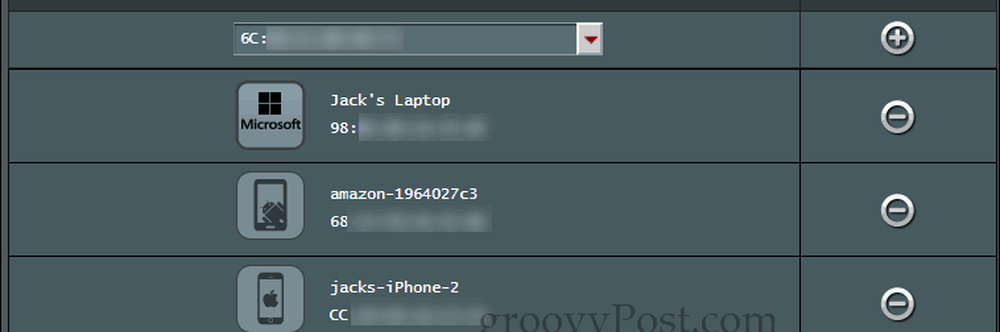
Dat is alles! Als u nu kiest om de acceptatiemodus te gebruiken, maken alleen de apparaten die u hebt opgegeven verbinding. Als u de weigermodus hebt gebruikt, worden apparaten die u hebt opgegeven, geblokkeerd.
Als u probeert verbinding te maken met het netwerk vanaf een apparaat dat is gefilterd, werkt dit gewoon niet. U krijgt geen foutmeldingen of blokkeert waarschuwingen.
Hoe gebruik je MAC-filtering op je router? Laat het ons weten in de comments.